Win10显卡驱动安装失败?win10经常在更新系统的时候,连显卡驱动也更新了,可有些用户的显卡驱动一更新就出现问题,出问题之后就需要重新安装,但是卸载了显卡驱动之后就一直显示
电脑是现代生活中必不可少的工具之一,显卡驱动是一台电脑必不可少的部件,显卡驱动就是用来驱动显卡的程序。许多小白都在问win10显卡驱动安装失败怎么办,那么今天小编就来跟大家分享一下win10显卡驱动安装失败怎么解决。下面就让我们一起来看看吧!
工具/原料:
系统版本:windows10系统
品牌型号:联想电脑
win10显卡驱动安装失败的解决方法:
1、我们右击此电脑选择管理。选择设备管理器,右侧找到并展开显示适配器。
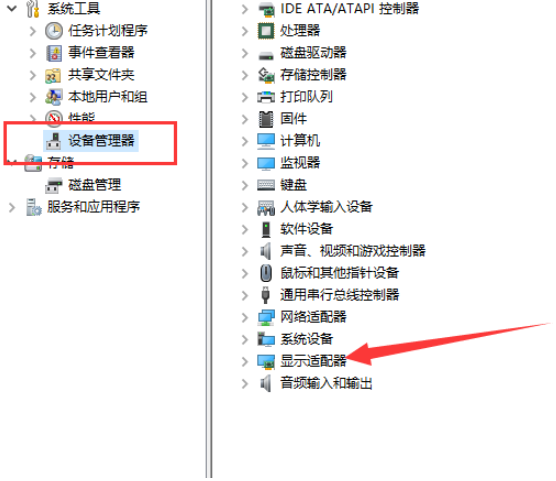
2、如果未安装显卡驱动就会出现黄色感叹号,右击显卡名称,选择属性。
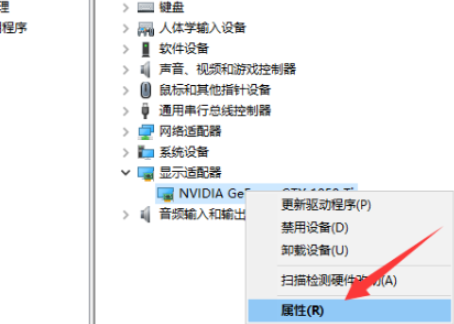
3、点击下方的卸载设备,勾选删除此设备的驱动程序软件复选框,点击卸载即可。
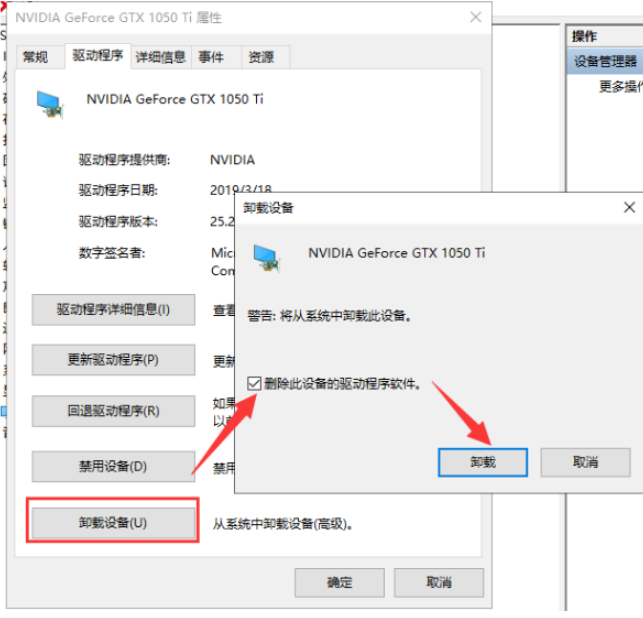
4、然后重新更新显卡驱动程序。
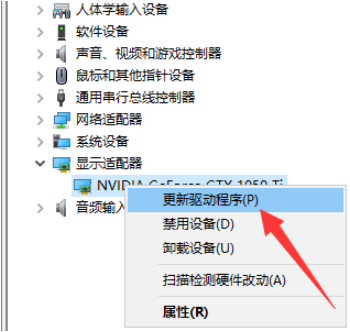
5、选择自动搜索,如果有显卡驱动光盘的话最好选择浏览查找驱动。
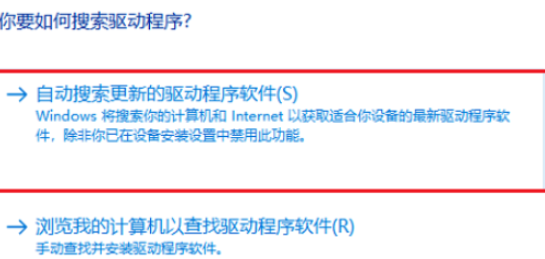
6、等待安装驱动就可以啦!
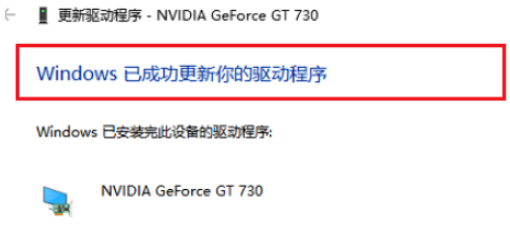
总结:
以上就是关于win10显卡驱动安装失败怎么办的解决方法啦!希望能够帮助到大家!
